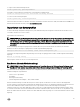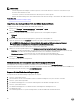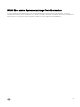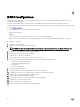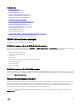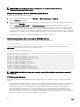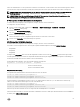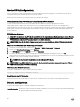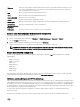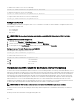Users Guide
ANMERKUNG: Durch das Ändern der Netzwerkeinstellungen werden möglicherweise die aktuellen
Netzwerkverbindungen mit iDRAC beendet.
Netzwerkeinstellungen über die Web-Schnittstelle ändern
So ändern Sie die iDRAC-Netzwerkeinstellungen:
1. Gehen Sie in der iDRAC-Web-Schnittstelle zu Übersicht → iDRAC-Einstellungen → Netzwerk.
Die Seite Netzwerk wird angezeigt.
2. Geben Sie Netzwerkeinstellungen, allgemeine Einstellungen, IPv4, IPv6, IPMI und/oder VLAN-Einstellungen je nach Bedarf an
und klicken Sie auf
Anwenden.
Wenn Sie Automatisch dedizierte NIC unter Netzwerkeinstellungen auswählen, ändert iDRAC seine NIC-Auswahl zur
Verwendung der dedizierte NIC, wenn bei ihm die NIC-Auswahl als freigegebenes LOM (1, 2, 3 oder 4) angegeben ist und ein
Link auf der dedizierten NIC des iDRAC erkannt wird. Wird kein Link auf der dedizierten NIC erkannt, verwendet iDRAC das
freigegebene LOM. Der Wechsel von freigegebener zu dedizierter Zeitüberschreitung dauert fünf Sekunden und von dedizierter
zu freigegebener 30 Sekunden. Sie können diesen Zeitüberschreitungswert mithilfe von RACADM oder WS-MAN kongurieren.
Weitere Informationen zu den verschiedenen Feldern nden Sie in der iDRAC-Online-Hilfe.
Netzwerkeinstellungen über einen lokalen RACADM ändern
Um eine Liste verfügbarer Netzwerkeigenschaften zu erstellen, verwenden Sie den Befehl
racadm get iDRAC.Nic
Wenn DHCP zur Ermittlung einer IP-Adresse verwendet werden soll, kann der folgende Befehl zum Schreiben des Objekts
DHCPEnable und zum Aktivieren dieser Funktion verwendet werden.
racadm set iDRAC.IPv4.DHCPEnable 1
Das folgende Beispiel zeigt, wie der Befehl zur Konguration benötigter LAN-Netzwerkeigenschaften verwendet werden kann:
racadm set iDRAC.Nic.Enable 1
racadm set iDRAC.IPv4.Address 192.168.0.120
racadm set iDRAC.IPv4.Netmask 255.255.255.0
racadm set iDRAC.IPv4.Gateway 192.168.0.120
racadm set iDRAC.IPv4.DHCPEnable 0
racadm set iDRAC.IPv4.DNSFromDHCP 0
racadm set iDRAC.IPv4.DNS1 192.168.0.5
racadm set iDRAC.IPv4.DNS2 192.168.0.6
racadm set iDRAC.Nic.DNSRegister 1
racadm set iDRAC.Nic.DNSRacName RAC-EK00002
racadm set iDRAC.Nic.DNSDomainFromDHCP 0
racadm set iDRAC.Nic.DNSDomainName MYDOMAIN
ANMERKUNG: Wenn iDRAC.Nic.Enable auf 0 gesetzt ist, wird das iDRAC-LAN selbst dann deaktiviert, wenn DHCP
aktiviert ist.
IP-Filterung kongurieren
Verwenden Sie neben der Benutzerauthentizierung die folgenden Optionen für zusätzliche Sicherheit, während Sie auf iDRAC
zugreifen:
• IP-Filterung beschränkt den IP-Adressbereich der Clients, die auf iDRAC zugreifen. Dabei wird die IP-Adresse einer eingehenden
Anmeldung mit dem angegebenen Bereich verglichen, und der Zugang zu iDRAC wird nur über eine Management Station
genehmigt, deren IP-Adresse sich innerhalb dieses Bereichs bendet. Alle anderen Anmeldeanfragen werden abgelehnt.
• Wenn fehlgeschlagene Anmeldeversuche von einer bestimmten IP-Adresse wiederholt auftreten, wird die Adresse für eine
vorgewählte Zeitspanne daran gehindert, sich bei iDRAC anzumelden. Wenn Ihre Anmeldeversuche bis zu zwei Mal nicht
erfolgreich sind, können Sie sich erst nach 30 Sekunden erneut anmelden. Wenn Ihre Anmeldeversuche mehr als zwei Mal nicht
erfolgreich sind, können Sie sich erst nach 60 Sekunden erneut anmelden.
86